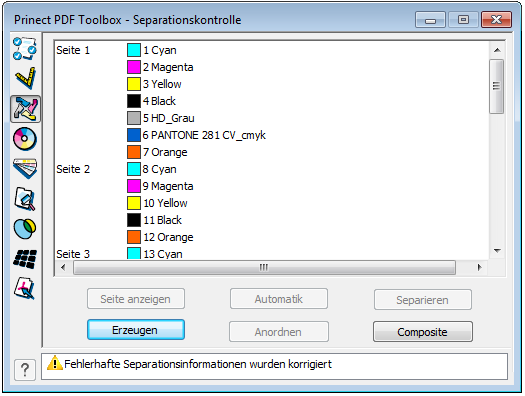Im Fenster der Separationskontrolle werden die in der PDF-Datei enthaltenen Separationsinformationen angezeigt.

Bei einer korrekten Separationsinformation sind jeder Seite zumeist die vier Grundfarben-Separationen und ggf. welche für Sonderfarben zugeordnet.
Die Separationskontrolle zeigt auch Auszugsinformationen für Composite PDF an.
Falls die vorhandenen Informationen nicht korrekt sind, können Sie sie korrigieren, indem Sie die zusammengehörenden separierten Separationen zu Seiten gruppieren.
Um Separationen richtig anzuordnen, markieren Sie alle Auszüge, die zu einer Seite gehören sollen.
Klicken Sie auf "Anordnen".
Als Ergebnis besteht die Seite jetzt aus den korrekten Separationen und kann jetzt zu Composite gewandelt werden. Dafür klicken Sie auf "Composite”.
Mit dem gleichen Verfahren können Sie auch falsche Gruppierungen korrigieren.
Um sich die Orientierung zu erleichtern, welche Seiten zusammengehören, können Sie sich jede Seite der PDF-Datei anzeigen lassen.
Markieren Sie die Seite oder Separation und klicken Sie auf "Seite anzeigen".
Automatik
Im PDF-Dokument können fehlerhaft separierte Seiten vorkommen. Mit "Automatik" können Sie diesen Fehler beheben.
"Automatik" wird aktiv geschaltet, wenn jede Seite als ein einzelnes Composite-PDF gemeldet wird. Mit der Automatik werden die Farben einer Seite bis zur ersten wiederkehrenden Farbe dann einer neuen Seite zugeordnet.
Sie haben also ein fehlerhaft separiertes PDF. Mit der Separationskontrolle bekommen Sie folgendes Ergebnis:
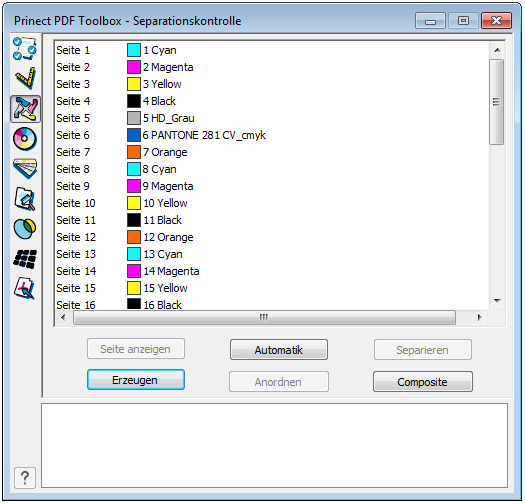
Klicken Sie auf "Automatik". Folgendes Ergebnis wird gezeigt: